کپی از طریق ذخیره کاغذ
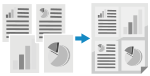
|
اگر میخواهید هنگام کار با چندین سند اصلی در کاغذ صرفهجویی کنید، از عملکرد کپی از طریق ذخیره کاغذ استفاده کنید. شما میتوانید از صفحه [Home] در پنل کنترل، کپی N در 1 و کپی دو طرفه را بهصورت همزمان انجام دهید، که این موضوع به شما اجازه میدهد تا در کاغذ صرفهجویی کنید.
|
1
سند اصلی را در دستگاه قرار دهید. قرار دادن اسناد اصلی
2
در پنل کنترل، [Paper Save] را در صفحه [Home] فشار دهید.صفحه [Home]
صفحه [Paper Save Copy] نمایش داده میشود.
3
ترکیب کپی N on 1 و کپی دو طرفه را انتخاب کنید.
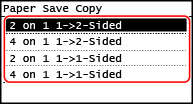
[2 on 1 1->2-Sided]
چهار صفحه از یک سند اصلی روی یک برگه چاپ میشود، بهصورتی که دو صفحه روی هر دو طرف چاپ میشوند.
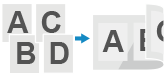
[4 on 1 1->2-Sided]
هشت صفحه از یک سند اصلی روی یک برگه چاپ میشود، بهصورتی که چهار صفحه در هر دو طرف چاپ میشوند.
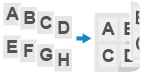
[2 on 1 1->1-Sided]
دو صفحه از یک سند اصلی روی یک برگه چاپ میشود، بهصورتی که دو صفحه در یک طرف چاپ میشوند.
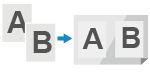
[4 on 1 1->1-Sided]
چهار صفحه از یک سند اصلی روی یک برگه چاپ میشود، بهصورتی که چهار صفحه روی یک طرف چاپ میشوند.
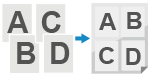
4
اندازه سند اصلی قرارگرفته را انتخاب کنید.
صفحه کپی نمایش داده میشود.
5
با استفاده از کلیدهای عددی تعداد کپیها را وارد کنید.
6
در صورت نیاز، سایر تنظیمات کپی را پیکربندی کنید. سایر ویژگیهای کپی
میتوانید تراکم و کیفیت تصویر و سایر تنظیمات را تنظیم کنید.
7
 را در پنل کنترل فشار دهید.
را در پنل کنترل فشار دهید.کپی شروع میشود.
برای لغو کپی، [Cancel]  [Yes] را فشار دهید. عملیات لغو کردن کپی
[Yes] را فشار دهید. عملیات لغو کردن کپی
 [Yes] را فشار دهید. عملیات لغو کردن کپی
[Yes] را فشار دهید. عملیات لغو کردن کپیبرای مشاهده وضعیت عملیات کپی،  را در پنل کنترل فشار دهید. مشاهده وضعیت و گزارش کار چاپ
را در پنل کنترل فشار دهید. مشاهده وضعیت و گزارش کار چاپ
 را در پنل کنترل فشار دهید. مشاهده وضعیت و گزارش کار چاپ
را در پنل کنترل فشار دهید. مشاهده وضعیت و گزارش کار چاپ وقتی [Scan Next: Press Start] ظاهر میشود
وقتی [Scan Next: Press Start] ظاهر میشود
هنگامیکه یک نسخه اصلی روی صفحه شیشهای قرار میگیرد و با استفاده از کپی دو طرفه یا N on 1 کپی میشود، این صفحه برای اسکن سند اصلی بعدی نمایش داده میشود.
|
1
|
سند اصلی بعدی را روی صفحه شیشهای قرار دهید و در پنل کنترل
 را فشار دهید. را فشار دهید.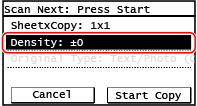
سند اصلی بعدی اسکن میشود و همان صفحه نمایش داده میشود.
این فرآیند را تا زمانی که تمام اسناد اصلی اسکن شوند، تکرار کنید. شما میتوانید برای تغییر تنظیمات هر نسخه اصلی، [Density] را فشار دهید.
|
|
2
|
[Start Copy] را فشار دهید.
اسناد اصلی اسکنشده چاپ میشوند.
|